Ferma la visualizzazione automatica delle immagini nell'app di posta di Windows 10

Interrompere il download automatico delle immagini nei messaggi e-mail è una buona sicurezza. Ecco come fermarli nell'app di posta di Windows 10.
Blocco del download automatico delle immaginiil tuo client di posta elettronica è una parte importante della sicurezza. Sia per il tuo computer che per la tua identità online. Esistono diversi motivi per cui dovresti impedire il download automatico delle immagini in un'e-mail. L'uso di immagini che contengono codice dannoso è uno dei metodi che i truffatori e gli spammer utilizzano per infettare il computer e / o la rete. Il mittente è in grado di tracciare se hai aperto o meno un messaggio.
Molti dati vengono rinviati anche al mittente. Una volta che il dispositivo contatta il server Web per scaricare le immagini, vengono rivelate diverse cose, incluso l'indirizzo e-mail valido, il nome e la versione del client e-mail, l'indirizzo IP, l'ISP, la posizione dell'utente e altro ancora. Tutti questi dati possono essere accumulati dal mittente e aiutano a impostare schemi di phishing. Le truffe di phishing utilizzano immagini per collegarti a siti corrotti che sembrano legittimi, ad esempio dalla tua banca o da PayPal. Possono indurti a inserire le tue credenziali di accesso o altri dati personali.
Impedire il download automatico delle immaginipuò anche migliorare le prestazioni se utilizzi un dispositivo lento o una connessione di rete. È anche un buon modo per prevenire la comparsa di immagini offensive. Esistono diversi motivi validi per non consentire il download automatico delle immagini ed ecco come farlo nell'app di Windows 10 Mail.
Ferma le immagini dal download automatico nella posta di Windows 10
- Apri l'app di posta e vai a impostazioni pulsante (icona a forma di ingranaggio) nell'angolo in basso a sinistra dell'app.
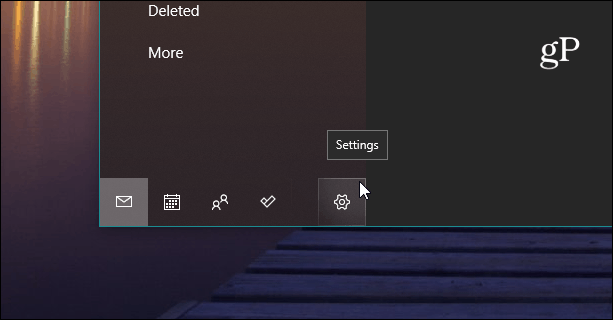
- Quindi dall'opzione Impostazioni fai clic su Riquadro di lettura.
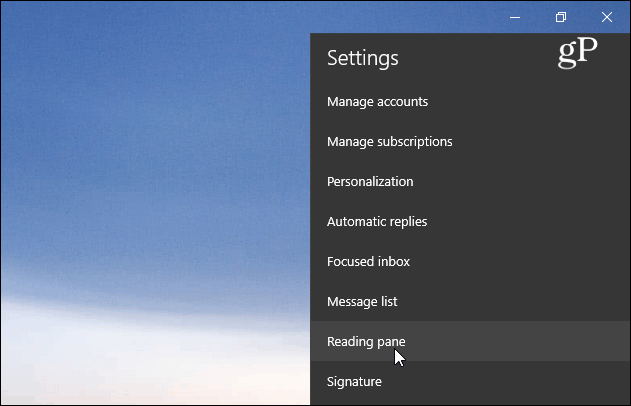
- Ora, quando si aprono le opzioni del riquadro di lettura, scorrerein basso e nella sezione Contenuto esterno, disattiva l'opzione accanto all'opzione "Scarica automaticamente immagini esterne e formati di stile ad eccezione della posta S / MIME".
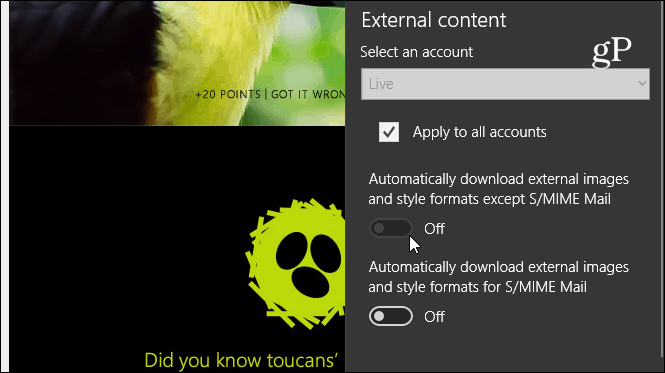
- Questo è tutto. Ora quando apri messaggi che contengono immagini, dovresti vedere qualcosa di simile all'immagine qui sotto. Ci saranno segnaposto immagine, ma l'immagine reale non verrà visualizzata. Se vuoi scaricare le immagini, puoi fare clic sul collegamento nella parte inferiore del messaggio che ti farà anche sapere quanto saranno grandi le immagini.
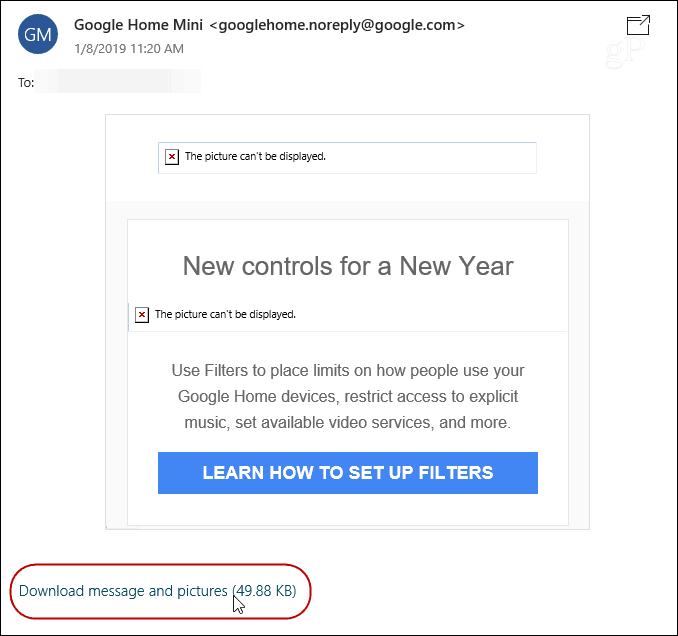
Naturalmente, questo non bloccherà le foto oaltri file allegati con un messaggio, proprio ciò che viene visualizzato nell'e-mail effettiva. Se desideri una maggiore sicurezza o semplicemente non vuoi vedere immagini odiose nella tua e-mail, è una buona idea bloccarle per tutti i messaggi. Se hai davvero bisogno di vedere le immagini da fonti attendibili, sono a portata di clic.









lascia un commento